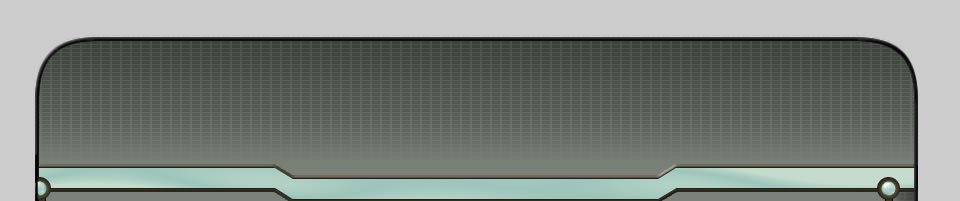
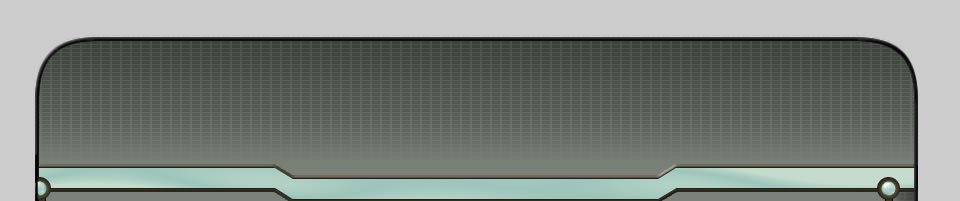
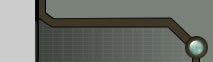
|
Faire une movie
Introduction Je sais que beaucoup de joueurs ne savent pas comment convertir leur .dm_84 en .avi ! C'est 'normal', dans le sens ou c'est beaucoup plus long et 'compliqué' qu'ils l'imaginent. Mais rassurez-vous avec un peu d'expérience et d'entrainement ca devient simple et assez rapide. Il suffit juste d'avoir les bons logiciels et un PC assez performant, plus votre pc sera rapide mieux ca sera. Les étapes indispensables La transformation des démos enregistrées sous ET comprend plusieurs étapes indispensables qui sont les suivantes :
Logiciels et outils nécessaires Plusieurs logiciels sont recquis pour faire de bons films. Voici une liste non exhaustive :
Obtenir des .tga grâce à un .dm_84 Pour commencer vous devez selectionner une démo puis l'ouvrir avec Booboo demo player (pour les démos ETpro). Sinon ouvrez votre jeu Enemy Territory puis cliquez sur 'replays' puis sur 'view' une fois que vous en avez selectionné un. Faîtes disparaitre le menu de droite aprés avoir regardé un peu les touches en question (en appuyant sur Backspace). Pour lancer l'enregistrement appuyez sur F4 (20 images par seconde), lorsque votre séquence est finie, pour arrêter l'enregistrement appuyez sur F1. Obtenir des .wav grâce à un .dm_84 Ceci n'est pas obligatoire du tout, je vous conseille d'ailleurs si vous êtes novice en la matière de ne pas vous interesser tout de suite à cette étape. Cela dit c'est biensur un plus dans une vidéo, surtout lors de séquences HEADSHOT... Traiter les .tga Traiter les .tga prend un peu de temps mais cela permet d'obtenir des meilleurs contrastes, de modifier les couleurs etc... suivant le genre de film que vous souhaitez réaliser. Je vais vous montrer comment le faire sous Photoshop CS2. Assembler les .tga Pour assembler vos .tga plusieurs solutions s'offrent à vous, nous allons étudier la plus simple d'entre elles, pour cela vous devrez posséder pjBmp2Avi.exe (disponible gratuitement ici). Placez le dans votre dossier ETpro/screenshots/ et ouvrez le. Faîtes les reglages suivants (voir image). Cliquez sur 'create', puis lorsque vous aurez le choix du codec selectionnez 'trames complètes (non compressé)' En effet c'est lors du montage final qu'il faudra encoder la vidéo pour obtenir une qualité optimale. Monter les .avi ensemble pour obtenir un film Une fois que vous avez assez de petites séquences vous allez avoir besoin d'un logiciel adapté pour les assembler. Vous pouvez bien sur utiliser Windows Movie Maker, mais vous n'obtiendrez pas de très bon résultat notamment en matière de qualité de compression. |
| Creer une video |
 |
| © 2007 |